Corrigir o código de erro do Windows Update 0x80073712
Miscelânea / / November 28, 2021
Se você baixar uma atualização e ela apresentar o código de erro 0x80073712, significa que os arquivos de atualização do Windows estão danificados ou ausentes. Esses erros são normalmente causados por problemas subjacentes no PC que costumam fazer com que as atualizações do Windows falhem. Às vezes, o manifesto do serviço baseado em componentes (CBS) também pode estar corrompido.
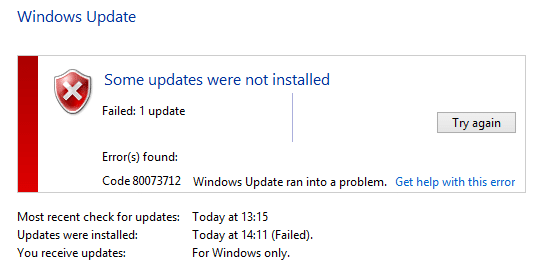
Conteúdo
- Corrigir o código de erro do Windows Update 0x80073712
- Método 1: execute o verificador de arquivos do sistema
- Método 2: execute a ferramenta de gerenciamento e manutenção de imagens de implantação (DISM)
- Método 3: Excluindo o arquivo pendente.xml
- Método 4: redefinir o componente do Windows Update
- Método 5: execute o solucionador de problemas do Windows Update
- Método 6: renomear pasta de distribuição de software
- Método 7: Restaure o seu computador
- Método 8: Reparar Instalar o Windows 10
Corrigir o código de erro do Windows Update 0x80073712
Método 1: execute o verificador de arquivos do sistema
1. Pressione a tecla Windows + X e clique em Prompt de comando (Admin).

2. Agora, na janela cmd, digite o seguinte comando e pressione Enter:
sfc / scannow

3. Aguarde a conclusão do verificador de arquivos do sistema.
Método 2: execute a ferramenta de gerenciamento e manutenção de imagens de implantação (DISM)
1. Pressione a tecla Windows + X e clique em Prompt de comando (Admin).
2. Digite o DISM (manutenção e gerenciamento de imagens de implantação) comando em cmd e pressione Enter:
DISM.exe / Online / Cleanup-image / Scanhealth. DISM.exe / Online / Cleanup-image / Restorehealth

3. Feche o cmd e reinicie o seu PC.
Método 3: Excluindo o arquivo pendente.xml
1. Pressione a tecla Windows + X e clique em Prompt de comando (Admin).

2. Digite o seguinte comando em cmd e pressione Enter após cada um:
net stop trustedinstaller. cd% windir% \ winsxs. takeown / f pending.xml / a. cacls pendente.xml / e / g todos: f. del pendente.xml

3. Uma vez feito isso, reinicie o seu PC para salvar as alterações e ver se você consegue Corrigir o código de erro do Windows Update 0x80073712, se não, continue com o próximo método.
Método 4: redefinir o componente do Windows Update
1. Abra seu navegador e vá para esse link.
2. Selecione seu versão do Windows então baixe e execute este solucionador de problemas.

3. Ele corrigirá automaticamente os problemas com as atualizações do Windows, redefinindo o componente Windows Update.
4. Reinicie o seu PC e tente novamente baixar as atualizações.
Método 5: execute o solucionador de problemas do Windows Update
1. Clique no botão Iniciar ou pressione a tecla Windows no teclado e pesquisar para solucionar problemas. Clique em Solução de problemas para iniciar o programa. Você também pode abrir o mesmo no Painel de Controle.

2. Em seguida, no painel esquerdo da janela, selecione Ver tudo.
3. Em seguida, em Resolver problemas do computador, a lista seleciona Atualização do Windows.

4. Siga as instruções na tela e deixe o Solução de problemas do Windows Update corre.
5. Reinicie o seu PC e tente novamente baixar a atualização. E veja se você consegue Corrigir o código de erro de falha de atualização do Windows 10 0x80073712.
Método 6: renomear pasta de distribuição de software
1. Pressione a tecla Windows + Q para abrir a Charms Bar e digite cmd.
2. Clique com o botão direito em cmd e selecione Executar como administrador.
3. Digite estes comandos e pressione Enter:
net stop wuauserv. ren c: \ windows \ SoftwareDistribution softwaredistribution.old. net start wuauserv. saída

4. Reinicie o seu PC para salvar as alterações e tente novamente baixar as atualizações.
Método 7: Restaure o seu computador
Às vezes, usar a Restauração do sistema pode ajudá-lo a reparar problemas com o seu PC, portanto, sem perder tempo siga este guia para restaurar o seu computador para um momento anterior e verificar se você foi capaz de Corrija o código de erro do Windows Update 0x80073712.
Método 8: Reparar Instalar o Windows 10
Este método é o último recurso porque, se nada funcionar, certamente reparará todos os problemas do seu PC. Reparar Instalar usando uma atualização local para reparar problemas com o sistema sem excluir os dados do usuário presentes no sistema.
Recomendado:
- Como Reparar Instale o Windows 10 Facilmente.
É isso que você conseguiu Corrigir o código de erro do Windows Update 0x80073712 mas se você ainda tiver alguma dúvida sobre esta postagem, fique à vontade para perguntar na seção de comentários.



